

Av Nathan E. Malpass, Senast uppdaterad: October 11, 2022
Telefoner har blivit vårt skrivmaterial och fillagringsenheter, inklusive anteckningar. När du byter från Android till iPhone är det lätt att överföra anteckningar från Android till iPhone, om och bara om du har alternativen till hands. Android och iPhone har parallella OS-versioner; därför behöver du en överföringsverktygssats för att stödja de två enheterna med minimala inkompatibilitetsproblem. Det finns flera applikationer på marknaden man kan utforska.
Den här artikeln kommer att se på FoneDog Phone Transfer som den bästa och mest pålitliga verktygslådan. Det kan överför enkelt dina data från iPhone till iPhone och från Android till iPhone. Det finns dock också manuella sätt att använda det på, men det kan kräva att du använder datorn som överföringsplattform. Dessutom är verktygssatser för molnlagring ett plus för det här alternativet.
Typen av telefon och de inbyggda funktionerna i den bestämmer vilken typ av alternativ du kan använda för att överföra anteckningar från Android till iPhone.
Här är några av detaljerna du kan utforska.
Del #1: Hur överför jag anteckningar från Android till iPhone med Google Keep?Del #2: Hur överför jag anteckningar från Android till iPhone med Dropbox?Del #3: Hur överför man anteckningar från Android till iPhone med Google Sync?Del #4: Hur överför man anteckningar från Android till iPhone med FoneDog Phone Transfer?Del #5: Sammanfattning
Vet du att Google har ett unikt verktyg för att skriva och spara anteckningar? Google Keep är det. Denna online-anteckningsverktygslåda är också praktisk för att överföra anteckningar från Android till iPhone. Du behöver bara hålla jämna steg med processen som ser komplex men enkel ut. Ta en titt!
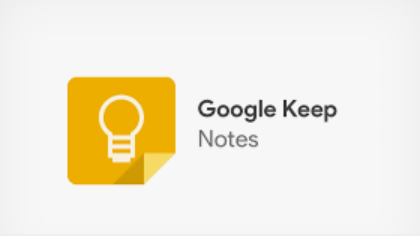
Har du någonsin hört talas om DropBox? För de som saknar information är detta en enkel molnlagringsenhet utan begränsningar för vilken typ av filer du kan lagra. Videor, foton, anteckningar, ljud- och musikfiler har utrymme i denna lagringsverktygssats. Även om det ser komplext ut, är det ett alternativ att överföra anteckningar från Android till iPhone när du gör det rätt.
Här är det bästa sättet att använda den för detta ändamål:
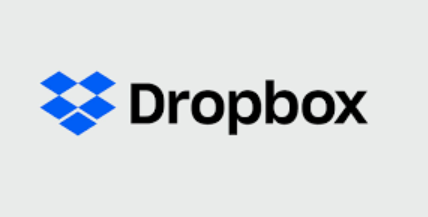
Google Cloud-lagring är en pålitlig verktygslåda, inte bara som lagringsverktyg utan också för att överföra anteckningar från Android till iPhone. Dess unika fördel är möjligheten att automatisera dataöverföring, inklusive anteckningar. Det betyder att när du skapar anteckningen på din telefon, lagras den automatiskt på enheten så länge du ställer in den som standardlagring för dina anteckningar. Hur ställer du in detta?
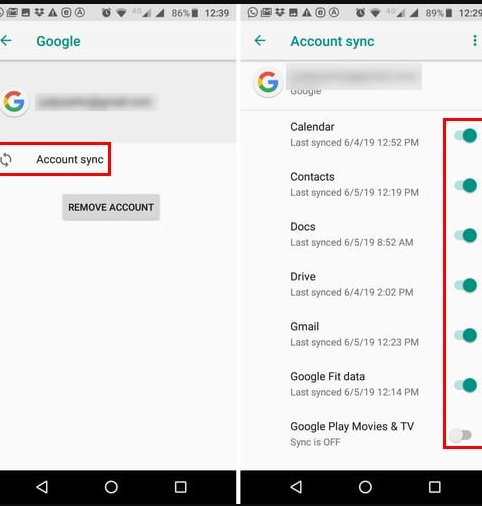
Njut av dina verktygssatser från Google för att hjälpa dig att överföra anteckningar från Android till iPhone med minimal ansträngning. Med din iPhone behöver du bara logga in på Google-kontot och all information, inklusive anteckningarna, synkroniseras till den nya enheten.
FoneDog telefonöverföring är ett måste-ha verktyg för telefonöverföring för det bästa och mest pålitliga alternativet för att överföra anteckningar från Android till iPhone. Tack vare obegränsat stöd för all telefondata är applikationen verkligheten i alla överföringsfunktioner.
Telefonöverföring
Överför filer mellan iOS, Android och Windows PC.
Överför och säkerhetskopiera textmeddelanden, kontakter, foton, video, musik på datorn enkelt.
Fullt kompatibel med de senaste iOS och Android.
Gratis nedladdning

Denna bästa filöverföringsverktyget inkluderar kontakter, videor, ljud, filer, meddelanden, poddsändningar och anteckningar. Inkompatibiliteten är noll, tack vare både iOS- och Android-stödet i gränssnittet. Vilka är några av de unika funktionerna i verktygslådan?
Hur bäst kan du använda den för att överföra anteckningar från Android till iPhone?
Har verktygslådan installerats på Android-enheten för att stödja överföringsprocessen? Gå till den på PlayStore och följ proceduren för att slutföra installationsprocessen. Se till att du har tillräckligt med utrymme på din Android-telefon.
USB-datakabeln är överföringsverktyget mellan Android-telefonen och datorn. Notera, använd inte en laddningskabel. Om det misslyckas måste du aktivera dataöverföring på inställningsalternativet. När du gör detta upptäcker den automatiskt Android-telefonen
Efter den automatiska upptäckten visar datorn alla datatyper i en lista på vänster sida av programmet så att du kan välja typ och ytterligare detaljer; i det här fallet är det anteckningarna.
Skicka anteckningarna till datorn när du klickar på den här ikonen. Tiden det tar beror på antalet anteckningar och filstorlekarna.

Med anteckningarna på din dator kan du enkelt skicka dem till iPhone via datakabeln.
Välj de anteckningar du behöver på iPhone och dela dem med iPhone från datorn.
Folk läser också5 nya sätt att överföra PDF till iPad gratisEn snabb och komplett guide om hur man överför filer från iPhone till Mac utan iTunes
Ni har alla mer än tillräckligt med alternativ som du kan använda för att överföra anteckningar från Android till iPhone. Valet av vilken metod som helst är inte bara efter eget gottfinnande, utan du måste kontrollera vad du har till hands och om alternativet stöder det. Så länge du uppfyller alla villkor står du fritt att gå vidare och göra det.
Lämna en kommentar
Kommentar
Telefonöverföring
Överför data från iPhone, Android, iOS och dator till var som helst utan förlust med FoneDog Phone Transfer. Som foto, meddelanden, kontakter, musik, etc.
Gratis nedladdningHeta artiklar
/
INTRESSANTTRÅKIG
/
ENKELSVÅR
Tack! Här är dina val:
Utmärkt
Betyg: 4.5 / 5 (baserat på 93 betyg)